วิธีทดสอบหน่วยจ่ายไฟ (PSU) ในพีซีของคุณ
เผยแพร่แล้ว: 2023-02-09
ประสบปัญหาคอมพิวเตอร์? อาจเกิดจากหน่วยจ่ายไฟล้มเหลว (หรือดับทันที) ต่อไปนี้คือสัญญาณบางอย่างที่แสดงว่าฮาร์ดแวร์ PSU ของพีซีของคุณมีปัญหา และสามวิธีในการทดสอบ PSU เพื่อดูว่ายังทำงานได้อย่างถูกต้องหรือไม่
สัญญาณว่า PSU ของคุณล้มเหลว
วิธีทดสอบ PSU ของคุณ
ทดสอบ PSU ของคุณด้วยการทดสอบจัมเปอร์พื้นฐาน
การทดสอบ PSU ของคุณด้วยมัลติมิเตอร์
การทดสอบ PSU ของคุณด้วยเครื่องทดสอบ PSU
คำถามที่พบบ่อยเกี่ยวกับหน่วยจ่ายไฟ
คุณสามารถมี PSU ขนาดใหญ่เกินไปได้หรือไม่?
PSU ขนาดใหญ่ทำให้สิ้นเปลืองพลังงานหรือไม่
ใบรับรองพลังงาน "80 Plus" หมายถึงอะไร
คุณภาพ PSU มีความสำคัญขนาดนั้นจริงหรือ?
ฉันสามารถใช้ PSU ของฉันซ้ำกับคอมพิวเตอร์เครื่องใหม่ได้หรือไม่
ฉันสามารถนำสายเคเบิลของ PSU เก่ากลับมาใช้ใหม่ได้หรือไม่
หากคุณอัปเกรด GPU คุณต้องการ PSU ใหม่หรือไม่
คุณสามารถอัพเกรด PSU ที่มีอยู่ได้หรือไม่?
PSU ในคอมพิวเตอร์ที่สร้างไว้ล่วงหน้ามีคุณภาพต่ำหรือไม่
ฉันสามารถใช้ PSU สองตัวในคอมพิวเตอร์เครื่องหนึ่งได้หรือไม่
Capacitor Aging เป็นปัญหาต่ออายุการใช้งานของ PSU หรือไม่?
สัญญาณว่า PSU ของคุณล้มเหลว
ก่อนที่เราจะพูดถึงการทดสอบหน่วยจ่ายไฟ (PSU) ของคอมพิวเตอร์ของคุณ เรามาพูดถึงสัญญาณทั่วไปที่ PSU ของคุณเสียกันก่อน สิ่งเหล่านี้ควรค่าแก่การตรวจสอบและอาจเปลี่ยน PSU ของคุณเพื่อหลีกเลี่ยงปัญหาที่ใหญ่กว่า เช่น ความล้มเหลวของฮาร์ดแวร์หรือการสูญหายของข้อมูล
หน่วยจ่ายไฟมักถูกมองข้ามในกระบวนการแก้ไขปัญหาพีซี แต่ถ้าคุณมีกระแสไฟไม่เสถียร คุณจะมีปัญหาเล็กๆ น้อยๆ และยากต่อการวินิจฉัยมากมายผุดขึ้นมาเต็มไปหมด
เมื่อ PSU ไม่ทำงาน กรณีที่ดีที่สุดคือคอมพิวเตอร์ของคุณไม่เริ่มทำงาน และคุณเพียงแค่เปลี่ยน PSU ที่เสีย ในกรณีที่เลวร้ายที่สุด ระบบจะล้มเหลวอย่างรุนแรงและนำส่วนประกอบฮาร์ดแวร์อื่นๆ ไปด้วย หากมีสัญญาณว่า PSU ของคุณเสีย คุณควรทดสอบดู
- ควันหรือกลิ่นไหม้ สามารถบ่งบอกถึงความล้มเหลวของส่วนประกอบและการเกิดประกายไฟของไฟฟ้า แม้กระทั่งก่อนที่ PSU จะล้มเหลวโดยสิ้นเชิง
- คอมพิวเตอร์ของคุณทำให้คุณตกใจ การป้องกันและการต่อสายดินในคอมพิวเตอร์ของคุณล้มเหลว
- คอมพิวเตอร์ของคุณสุ่มปิดเครื่องหรือจอฟ้า หากคุณไม่สามารถระบุได้ว่าเกิดจากปัญหาซอฟต์แวร์หรือฮาร์ดแวร์ชิ้นใหม่ เช่น GPU อาจเป็นไปได้ว่าปัญหาเกี่ยวกับ PSU ของคุณทำให้เกิดแรงดันไฟตกและเครื่องดับ
- ความเสถียรในการบู๊ตไม่สอดคล้องกัน หากคอมพิวเตอร์ของคุณเกิดข้อผิดพลาดหรือหยุดทำงานเป็นช่วงๆ ขณะบู๊ต มีโอกาสที่ดีที่ PSU ของคุณกำลังจะหยุดทำงาน
- เสียงรบกวนจาก PSU ไม่ว่าจะเป็นเสียงพัดลมหมุน (พัดลมใน PSU ส่วนใหญ่ไม่สามารถซ่อมแซมได้โดยผู้ใช้) หรือเสียงหอนหรือเสียงดังจาก PSU เสียงใดๆ ที่นอกเหนือไปจากเสียงฮัมของพัดลมมักเป็นสัญญาณที่ไม่ดี
หากคุณกำลังแก้ไขปัญหาประเภท Ghost-in-the-machine ที่ดูเหมือนจะไม่สามารถแก้ไขได้ ไม่ว่าคุณจะติดตั้งส่วนประกอบฮาร์ดแวร์ใหม่ ติดตั้งไดรเวอร์ใหม่ (หรือแม้แต่ OS ทั้งหมด) หรือเจาะลึกในการซ่อมแซมพีซีของคุณกี่ครั้งก็ตาม คุณควรอย่างยิ่ง ทดสอบ PSU ของคุณ
เราจะดำเนินการต่อไปและแนะนำว่าคุณไม่เพียงแต่ทดสอบ PSU หากคุณสงสัยว่าปัญหาของพาวเวอร์ซัพพลายเป็นสาเหตุของปัญหาพีซีปัจจุบันของคุณ แต่คุณควรทดสอบ PSU ใหม่ก่อนที่จะติดตั้งลงในคอมพิวเตอร์ของคุณ
โอกาสที่จะได้ PSU ที่เสียจากผู้ผลิตที่มีชื่อเสียงมีน้อย แต่การทดสอบ PSU นั้นง่ายมาก ไม่มีเหตุผลที่จะไม่ใช้เวลาสักครู่ก่อนที่จะจับคู่ PSU นั้นกับฮาร์ดแวร์มูลค่าหลายร้อยดอลลาร์
วิธีทดสอบ PSU ของคุณ
มีสามวิธีในการทดสอบ PSU ของคุณ เราต้องการมากกว่าคลิปหนีบกระดาษหรือเศษลวดเล็กน้อย เครื่องมืออื่นๆ ต้องการเครื่องมือราคาไม่แพง ซึ่งแม้คุณอาจไม่มีอยู่ในมือ แต่ก็หาซื้อได้ง่าย
คำเตือน: อย่าเปิดหน่วยจ่ายไฟของคุณ ณ จุดใดๆ ในระหว่างกระบวนการวินิจฉัย ผู้ใช้ไม่สามารถซ่อมแซมส่วนประกอบภายในของหน่วยจ่ายไฟได้ การจัดการโดยไม่มีอุปกรณ์และการฝึกอบรมที่เหมาะสมอาจทำให้คุณช็อกได้
ทดสอบ PSU ของคุณด้วยการทดสอบจัมเปอร์พื้นฐาน

การทดสอบจัมเปอร์เป็นการทดสอบที่มีรายละเอียดน้อยที่สุด อย่างไรก็ตาม อย่างน้อยก็จะบอกให้คุณทราบว่า PSU ของคุณสามารถเปิดเครื่องได้หรือไม่ (หรือหากเสียหายจนไม่สามารถแม้แต่จะหมุนและจ่ายพลังงานให้กับคอมพิวเตอร์ของคุณ)
ในการทดสอบจัมเปอร์ คุณเพียงแค่ใช้คลิปหนีบกระดาษหรือลวดเส้นหนึ่งที่มีเกจขนาด 16AWG หรือ 18AWG คุณสามารถซื้อเครื่องมือจัมเปอร์บริดจ์ได้ แต่อาจต้องใช้ความระมัดระวังเล็กน้อยสำหรับคนส่วนใหญ่ เว้นแต่คุณจะแก้ปัญหาหน่วยจ่ายไฟทั้งวัน
พกจัมเปอร์ลวดหรือคลิปหนีบกระดาษไว้ใกล้มือ ต่อไปนี้เป็นวิธีทดสอบว่า PSU ของคุณสามารถเปิดได้หรือไม่ คำแนะนำเหล่านี้ถือว่า PSU ของคุณอยู่ในคอมพิวเตอร์ของคุณ และคุณกำลังเริ่มกระบวนการแก้ไขปัญหาจากที่นั่น
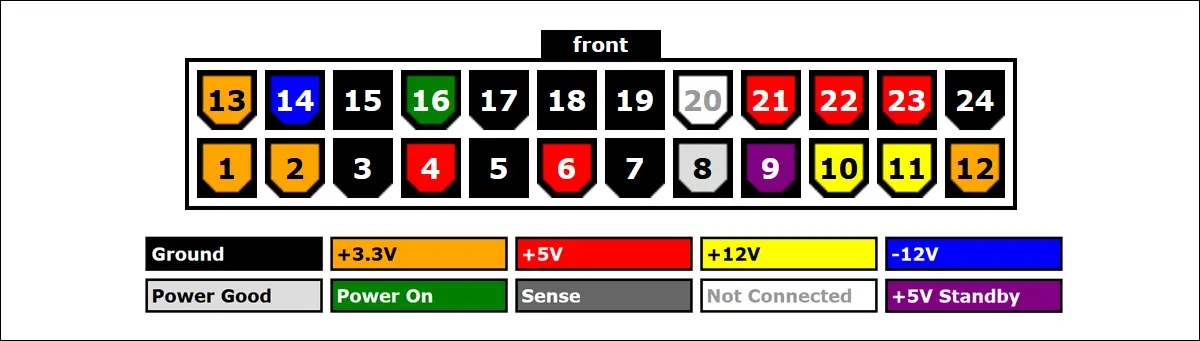
โปรดดูไดอะแกรม power pinout ของ ATX ด้านบนในขณะที่ทำตามคำแนะนำ แม้ว่า PSU ของคุณจะใช้สีที่ไม่ได้มาตรฐานสำหรับสายเคเบิล (เช่น สีดำทั้งหมดหรือการไล่ระดับสีรุ้ง) รูปแบบพินเอาท์ควรยังคงเป็นมาตรฐานโดยมีพิน "เปิดเครื่อง" ซึ่งอยู่สี่ช่องเหนือจากด้านหน้าของขั้วต่อ
- ถอดปลั๊ก PSU ของคอมพิวเตอร์ออกจากผนัง
- เปิดเคสคอมพิวเตอร์ของคุณเพื่อเข้าถึง PSU
- ถอดขั้วต่อ 24 พินขนาดใหญ่ออกจากเมนบอร์ด
- ใช้จัมเปอร์เชื่อมสายสีเขียว (พิน 16) กับสายสีดำที่อยู่ติดกัน (พิน 15 หรือ 17)
- เสียบ PSU กลับเข้าไปใหม่
การเชื่อมสาย “เปิดเครื่อง” สีเขียวเข้ากับสายกราวด์สีดำบนขั้วต่อเมนบอร์ด จากนั้นเสียบปลั๊ก PSU ของคุณกลับเข้าไป จะทำให้พัดลมบน PSU หมุนพร้อมกับไฟแสดงสถานะการทำงาน (ถ้ามี) สว่างขึ้น
หากการเชื่อมสายสีเขียวเข้ากับสายสีดำที่อยู่ติดกันไม่เปิด PSU ให้ถือว่า PSU เสียหายและใช้งานไม่ได้ หากเครื่องเป็นของใหม่ ควรส่งคืน หากอยู่ในการรับประกัน คุณควรยื่นคำร้อง
การทดสอบ PSU ของคุณด้วยมัลติมิเตอร์

หากคุณมีมัลติมิเตอร์อยู่ในกล่องเครื่องมือ คุณสามารถใช้มัลติมิเตอร์เพื่อทำการทดสอบโดยละเอียดเพิ่มเติมเกี่ยวกับหน่วยจ่ายไฟของคุณ
แม้ว่าการทดสอบสะพานจัมเปอร์จะบอกคุณเฉพาะเมื่อหน่วยจ่ายไฟเปิดอยู่ คุณสามารถใช้มัลติมิเตอร์เพื่อทดสอบการเชื่อมต่อและแรงดันไฟฟ้าระหว่างพินต่างๆ ทั้งหมด ในการทำเช่นนั้น คุณเพียงแค่ต้องลัดพิน Power On และพินกราวด์ที่อยู่ติดกันให้สั้นลงด้วยจัมเปอร์ เช่นเดียวกับที่เราทำในส่วนก่อนหน้า

INNOVA 3320 มัลติมิเตอร์แบบดิจิตอลอัตโนมัติ
มัลติมิเตอร์ที่ดีมีประโยชน์สำหรับโครงการมากมายรอบๆ บ้าน
จากนั้นคุณสามารถต่อโพรบของมัลติมิเตอร์หนึ่งตัวเข้ากับพินกราวด์หนึ่งพิน แล้วต่อเข้ากับพินอื่นๆ บนขั้วต่อพินเอาท์ทีละพินเพื่อตรวจสอบว่าแรงดันไฟฟ้าถูกต้องหรือไม่
คำแนะนำในการทดสอบ PSU ของคุณด้วยมัลติมิเตอร์ประกอบด้วยคำแนะนำโดยละเอียดสำหรับการทดสอบ ไม่ใช่แค่ขั้วต่อเมนบอร์ด 24 พินเท่านั้น แต่ยังรวมถึง GPU และขั้วต่อสายไฟอื่นๆ ด้วย
การทดสอบ PSU ของคุณด้วยเครื่องทดสอบ PSU

การใช้มัลติมิเตอร์เพื่อทดสอบ PSU ของคุณนั้นดีมาก เพราะหลายคนมีมัลติมิเตอร์อยู่ในมือ (หรือจะยืมจากเพื่อนหรือเพื่อนบ้านก็ได้) แต่ต้องใช้ความยุ่งยากมากมายกับมัลติมิเตอร์ การจิ้มพิน และเป็นการยากที่จะทดสอบขั้วต่อขนาดเล็ก เช่น ส่วนหัวของพัดลมและขั้วต่อ SATA


เครื่องทดสอบหน่วยจ่ายไฟ Fuhengli ATX
ยูนิตออล-อิน-วันที่เรียบง่ายนี้ทดสอบคอนเน็กเตอร์ ATX power 20 และ 24-pin รวมถึง PCI-e, MOLEX และ SATA power connectors ด้วย
โชคดีที่เครื่องทดสอบ PSU โดยเฉพาะมีราคาไม่แพงนัก นอกจากนี้ การทดสอบ PSU ของคุณด้วยเครื่องทดสอบ PSU นั้นง่ายมากอย่างไม่น่าเชื่อ คุณเพียงแค่เสียบสายเคเบิลที่คุณต้องการทดสอบ เปิด PSU และอ่านค่าหน้าจอ LCD บนเครื่องทดสอบ
คำถามที่พบบ่อยเกี่ยวกับหน่วยจ่ายไฟ
หากคุณกำลังอ่านบทความนี้เพื่อแก้ปัญหาที่เป็นไปได้ของ PSU และคุณคิดอย่างจริงจังกับ PSU ของคุณเป็นครั้งแรก เราพร้อมให้ความช่วยเหลือ! ต่อไปนี้เป็นคำถามทั่วไปที่ผู้คนมีเกี่ยวกับหน่วยจ่ายไฟ
คุณสามารถมี PSU ขนาดใหญ่เกินไปได้หรือไม่?
คุณสามารถทำให้กระเป๋าเงินของคุณเสียหายได้ด้วยการซื้อ PSU พรีเมียมขนาดพิเศษเมื่อคุณไม่ได้ต้องการมันสำหรับรุ่นเฉพาะของคุณ แต่คอมพิวเตอร์ของคุณจะไม่เสียหาย
คุณไม่สามารถซื้อ PSU ที่ใหญ่เกินไปได้ คอมพิวเตอร์ของคุณจะใช้พลังงานเท่าที่จำเป็นและปล่อยให้ความจุที่เหลือของ PSU ของคุณไม่ถูกใช้งาน
PSU ขนาดใหญ่ทำให้สิ้นเปลืองพลังงานหรือไม่
การใส่ PSU วัตต์สูงอันทรงพลังในคอมพิวเตอร์ของคุณจะใช้พลังงานมากเท่าที่ฮาร์ดแวร์ของคุณต้องการเท่านั้น ในเรื่องนั้น จะไม่มีการสูญเสียพลังงานโดยการบริโภคมากเกินไป อย่างไรก็ตาม มีวิธีหนึ่งที่หน่วยจ่ายไฟขนาดใหญ่เกินไปอาจทำให้คุณเสียเงินได้
หน่วยจ่ายไฟแปลงกระแสสลับ (AC) ที่จ่ายจากเต้ารับที่ผนังในบ้านของคุณให้เป็นกระแสตรง (DC) ที่คอมพิวเตอร์ของคุณใช้ กระบวนการนี้จะมีประสิทธิภาพสูงสุดเมื่อความต้องการพลังงานของพีซีของคุณอยู่ที่ประมาณ 50% ของความจุพิกัดของ PSU
หากอัตราวัตต์ของ PSU ใกล้เคียงกับความต้องการที่แท้จริงของพีซีของคุณมาก (เช่น กำลังทำงานที่เกือบ 100%) หรือสูงมากเมื่อเทียบกับความต้องการของพีซีของคุณ (เช่น กำลังทำงานต่ำมากที่ 10-20% ของความจุทั้งหมด) จะมีประสิทธิภาพลดลง อย่างไรก็ตาม หากพูดกันตามจริงแล้ว ความไร้ประสิทธิภาพของแหล่งจ่ายไฟจะทำให้คุณเสียค่าใช้จ่ายเพียงหนึ่งหรือสองดอลลาร์ต่อปีเท่านั้น ดังนั้นนั่นจึงไม่ใช่เหตุผลที่จะหลีกเลี่ยงการซื้อ PSU ที่มีคะแนนสูงกว่า
ใบรับรองพลังงาน “80 Plus” หมายถึงอะไร
เมื่อซื้อหน่วยจ่ายไฟ คุณจะพบการจัดอันดับการรับรองพลังงาน PSU เช่น “80 Plus Gold” และ “80 Titanium” อย่างรวดเร็ว
การจัดอันดับเหล่านี้เป็นมาตรฐานอุตสาหกรรมที่ระบุว่าหน่วยจ่ายไฟมีประสิทธิภาพเพียงใดภายใต้โหลดไฟฟ้า 80% ใบรับรอง “80 Plus” พื้นฐานที่สุดระบุว่า PSU มีประสิทธิภาพ 80% เมื่อวางภายใต้โหลด 50% ประสิทธิภาพเพิ่มขึ้นในแต่ละระดับจนถึง “80 Plus Titanium” ซึ่งมีประสิทธิภาพ 94% ภายใต้โหลด 50%
คุณภาพ PSU มีความสำคัญขนาดนั้นจริงหรือ?
PSU ที่ไม่ดีอาจใช้เวลากดเกือบเป็นศูนย์และไม่มีความรุ่งโรจน์ใดที่ส่วนประกอบที่ฉูดฉาดกว่าเช่น GPU และ CPU แบบมัลติคอร์ขั้นสูงได้รับ แต่ PSU ที่ต่ำต้อยคือรากฐานของการสร้างพีซีที่เสถียร
คุณไม่จำเป็นต้องซื้อ PSU ระดับพรีเมี่ยมที่สุดในตลาด แต่คุณต้องการหลีกเลี่ยง PSU ที่ไม่มีชื่อ ยึดติดกับบริษัทที่มั่นคงและมีประวัติที่มั่นคงเช่น EVGA และ Corsair PSU ของคุณไม่ควรเป็นส่วนประกอบของพีซีที่คุณสนใจมากที่สุด แต่ก็ไม่ควรคิดในภายหลัง
ฉันสามารถใช้ PSU ของฉันซ้ำกับคอมพิวเตอร์เครื่องใหม่ได้หรือไม่
คุณสามารถใช้ PSU เก่าซ้ำกับคอมพิวเตอร์เครื่องใหม่ได้ ไม่เหมือนกับส่วนประกอบของคอมพิวเตอร์จำนวนมากที่เข้ากันไม่ได้กับรุ่นที่ใหม่กว่า (เช่น RAM ที่ล้าสมัย) PSU นั้นได้รับมาตรฐาน ทนทาน และเป็นหนึ่งในส่วนประกอบของพีซีที่คุณควรพิจารณานำกลับมาใช้ใหม่
แม้ว่าเราจะไม่แนะนำให้ใช้ PSU ของคอมพิวเตอร์เครื่องเก่าของวิทยาลัยเก่าของคุณในโครงสร้างใหม่ แต่คุณสามารถใช้ PSU คุณภาพสูงได้สิบปีอย่างง่ายดาย ดังนั้นจึงไม่มีเหตุผลที่จะต้องซื้อใหม่ทุกครั้งที่คุณใช้ สร้างพีซีสำหรับเล่นเกมของคุณใหม่ เว้นแต่เครื่องประกอบใหม่ของคุณมีความต้องการพลังงานที่สูงกว่ามาก
ฉันสามารถนำสายเคเบิลของ PSU เก่ากลับมาใช้ใหม่ได้หรือไม่
หากคุณซื้อ PSU ใหม่เพื่อแทนที่อันเก่า และทั้งคู่มีสายเคเบิลโมดูลาร์ คุณอาจรู้สึกอยากที่จะถอดสายจากยูนิตเก่าแล้วเสียบเข้ากับอันใหม่
เราไม่แนะนำให้นำสายเคเบิลโมดูลาร์ PSU มาใช้ซ้ำ เพราะอาจส่งผลร้ายแรงตามมาได้ การเชื่อมต่อพลังงานทางกายภาพและ pinout นั้นเป็นมาตรฐานที่ปลายสาย (ส่วนที่คุณเสียบเข้ากับเมนบอร์ดหรือ GPU) แต่การเชื่อมต่อทางฝั่ง PSU ไม่ได้มาตรฐาน และ "pinout" ของ PSU ขึ้นอยู่กับผู้ผลิต
ซึ่งหมายความว่า หากคุณเสียบสายเคเบิลโมดูลาร์จากผู้ผลิตรายหนึ่งเข้ากับ PSU ของผู้ผลิตรายอื่น คุณจะไม่มีการรับประกันว่าแรงดันไฟฟ้าที่ถูกต้องจะไปที่พินที่ถูกต้อง ส่งผลให้สถานการณ์ไม่ต่างจากการเสียบสายไฟต่อโดยไม่ได้ตระหนักถึงความร้อน ความเป็นกลาง และ เปลี่ยนสายกราวด์แล้ว
หากคุณต้องการใช้ซ้ำ ตรวจสอบให้แน่ใจว่าได้ระบุและทดสอบสายเคเบิลโมดูลาร์ PSU เพื่อให้แน่ใจว่าพินเอาท์ด้านข้างอุปกรณ์ถูกต้อง
หากคุณอัปเกรด GPU คุณต้องการ PSU ใหม่หรือไม่
คุณไม่จำเป็นต้องอัปเกรด PSU หากคุณอัปเกรด GPU หาก GPU ใหม่ของคุณมีความต้องการพลังงานซึ่งจะทำให้การใช้พลังงานทั้งหมดของคอมพิวเตอร์เกินอัตราโหลดของ PSU ปัจจุบันของคุณ คุณจะต้องอัปเกรด
อย่างไรก็ตาม ก่อนที่คุณจะอัปเกรด คุณควรคำนวณโหลดพลังงานของพีซีของคุณด้วย GPU ใหม่ แทนที่จะคิดว่าคุณต้องอัปเกรด PSU พร้อมกับ GPU
คุณสามารถอัพเกรด PSU ที่มีอยู่ได้หรือไม่?
คุณสามารถอัปเกรด PSU ที่มีอยู่ได้ แต่มีข้อแม้ที่สำคัญ หากคุณสร้างพีซีของคุณเอง สั่งซื้อจากผู้สร้างพีซีแบบกำหนดเอง หรือเป็นคอมพิวเตอร์ที่สร้างไว้ล่วงหน้าซึ่งใช้คอนเน็กเตอร์ ATX มาตรฐาน การอัปเกรดยูนิตจ่ายไฟของคุณจึงไม่ใช่เรื่องเล็กน้อย
ผู้ผลิตหลายรายโดยเฉพาะ Dell และ HP ใช้ขั้วต่อไฟฟ้าที่ไม่ได้มาตรฐานในช่วงหลายปีที่ผ่านมา ทำให้การอัปเกรดคอมพิวเตอร์ที่สร้างไว้ล่วงหน้าเป็นเรื่องยุ่งยาก หากคุณพยายามเปลี่ยน PSU ที่เหมาะสมเป็น PSU มาตรฐานที่จำหน่ายทั่วไป คุณจะพบว่าขั้วต่อไม่เข้ากัน ขั้วต่อสายไฟไม่ตรงกัน หรือทั้งสองอย่าง
แม้ว่าจะเป็นไปได้ที่จะแก้ไขปัญหาดังกล่าวด้วยอะแดปเตอร์ของบริษัทอื่นหรือแม้แต่ทำพินเอาท์สายไฟใหม่ด้วยตัวเอง ก็คงไม่คุ้มกับความยุ่งยาก และควรเปลี่ยน PSU เป็นรุ่น OEM ที่เหมือนกันหรืออัปเกรดทั้งเครื่องจะดีกว่า
PSU ในคอมพิวเตอร์ที่สร้างไว้ล่วงหน้ามีคุณภาพต่ำหรือไม่
หน่วยจ่ายไฟในคอมพิวเตอร์ที่สร้างไว้ล่วงหน้าไม่ได้มีคุณภาพต่ำโดยเนื้อแท้ คอมพิวเตอร์ที่สร้างไว้ล่วงหน้าบางเครื่องผลิตขึ้นโดยร้านค้าที่ใช้ชิ้นส่วนที่หาซื้อได้ตามท้องตลาด และคุณจะพบแหล่งจ่ายไฟ EVGA ที่มีคุณภาพในเครื่อง "ที่สร้างไว้ล่วงหน้า" ของคุณ ราวกับว่าคุณได้เลือกชิ้นส่วนและติดตั้งด้วยตัวเอง
แต่คอมพิวเตอร์ที่สร้างไว้ล่วงหน้าหลายเครื่อง โดยเฉพาะรุ่นระดับล่างและระดับกลางที่ผลิตจำนวนมากซึ่งขายให้คุณที่ร้านขายอุปกรณ์อิเล็กทรอนิกส์ขนาดใหญ่ในพื้นที่ของคุณ มี PSU ที่ไม่มีชื่อซึ่งผลิตโดยผู้เสนอราคาต่ำสุด นี่เป็นหนึ่งในหลายๆ เหตุผลที่เราแนะนำให้ใช้รายการตรวจสอบเมื่อซื้อคอมพิวเตอร์ที่สร้างไว้ล่วงหน้าเพื่อให้แน่ใจว่าคุณจะได้คุณภาพงานสร้างที่คุณต้องการ
ฉันสามารถใช้ PSU สองตัวในคอมพิวเตอร์เครื่องหนึ่งได้หรือไม่
อาจดูเหมือนเป็นคำถามแปลกๆ หากความคิดนั้นไม่ได้อยู่ในหัวของคุณ แต่มันก็สมเหตุสมผล เมื่อคุณต้องการ RAM หรือที่เก็บข้อมูลเพิ่มในคอมพิวเตอร์ คุณมักจะเพิ่ม ดังนั้นทำไมไม่ทำเช่นเดียวกันกับ PSU หากคุณต้องการพลังงานเพิ่มขึ้น 400 วัตต์เนื่องจาก GPU ใหม่ของคุณ ทำไมไม่ลองกอง PSU อื่นไว้บนกองล่ะ
การใช้ PSU สองตัวกับคอมพิวเตอร์เดสก์ท็อปทั่วไปหนึ่งเครื่องนั้นเป็นไปได้ แต่ไม่ใช่วิธีแก้ปัญหาที่สวยงาม มีประสิทธิภาพ หรือปลอดภัย เว้นแต่คุณจะมีกรณีการใช้งานเฉพาะ เราขอแนะนำให้อัปเกรดหน่วยจ่ายไฟของคุณและเพลิดเพลินไปกับประสบการณ์แบบรวมทุกอย่างง่ายๆ โดยไม่มีแฮ็กหรือวิธีแก้ปัญหาที่น่าสงสัยใดๆ
Capacitor Aging เป็นปัญหาต่ออายุของ PSU จริงหรือ?
เมื่อคุณเข้าใจการเปรียบเทียบและประสิทธิภาพของ PSU คุณจะพบกับบทความและการอภิปรายเกี่ยวกับอายุของตัวเก็บประจุในหน่วยจ่ายไฟ
เมื่อซื้อ PSU จากผู้ผลิตที่มีชื่อเสียงและมีการรับประกันที่ดี นี่ไม่ใช่สิ่งที่คนส่วนใหญ่ต้องกังวล หากคุณต้องการยืดอายุ PSU ของคุณให้สูงสุด อย่างไรก็ตาม คุณสามารถมองหาผู้ผลิตที่ใช้ตัวเก็บประจุแบบโซลิดคุณภาพสูง (แทนแบบเหลวที่มีราคาไม่แพง) และเสนอการรับประกัน 10 ปี ซึ่งเป็นข้อบ่งชี้ที่ดีเยี่ยมที่พวกเขาคาดหวังให้ผลิตภัณฑ์ของตน ล่าสุด.
